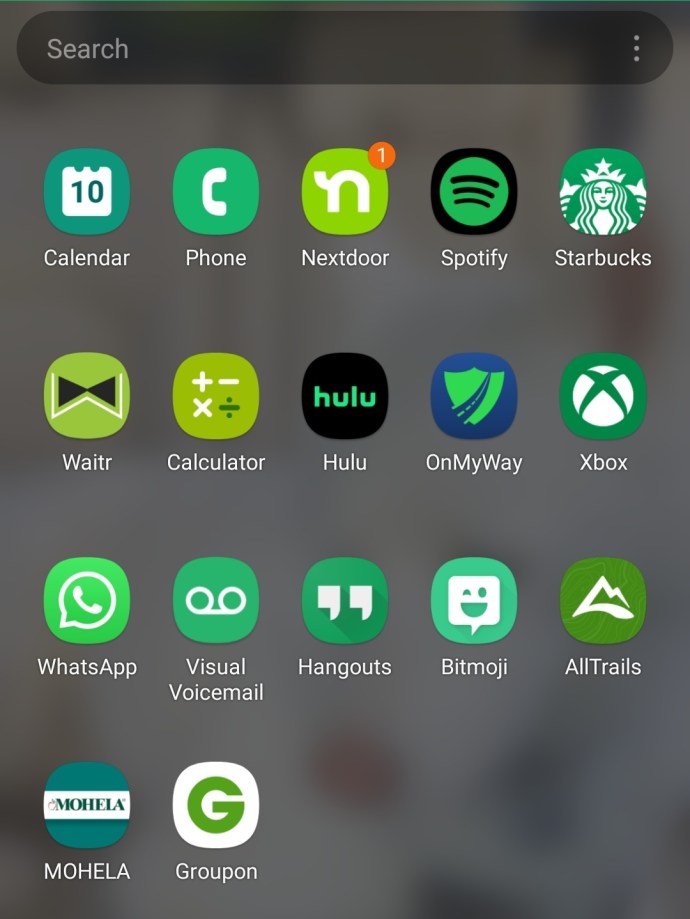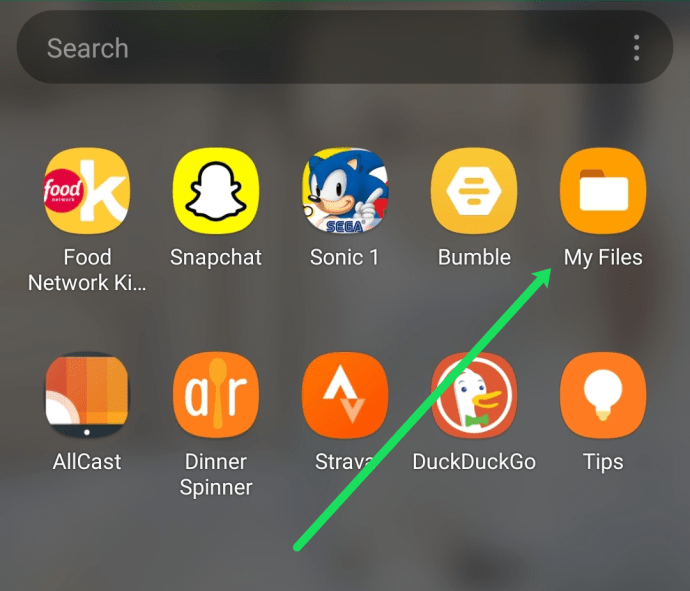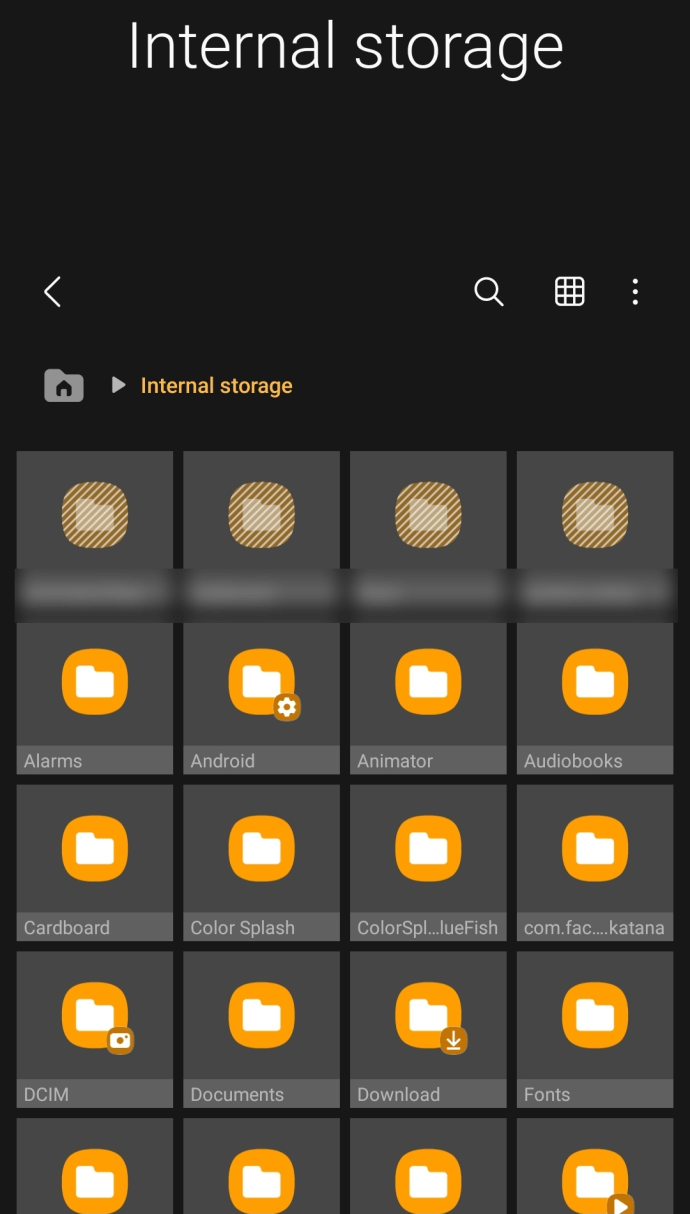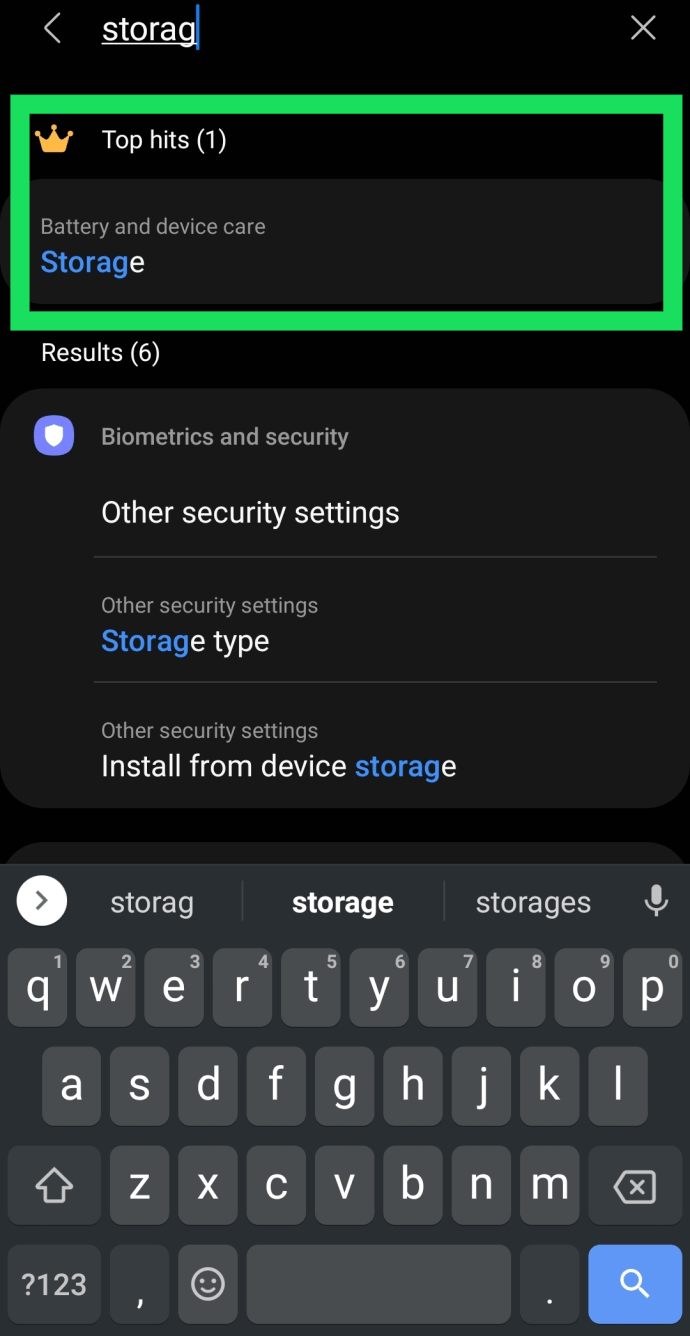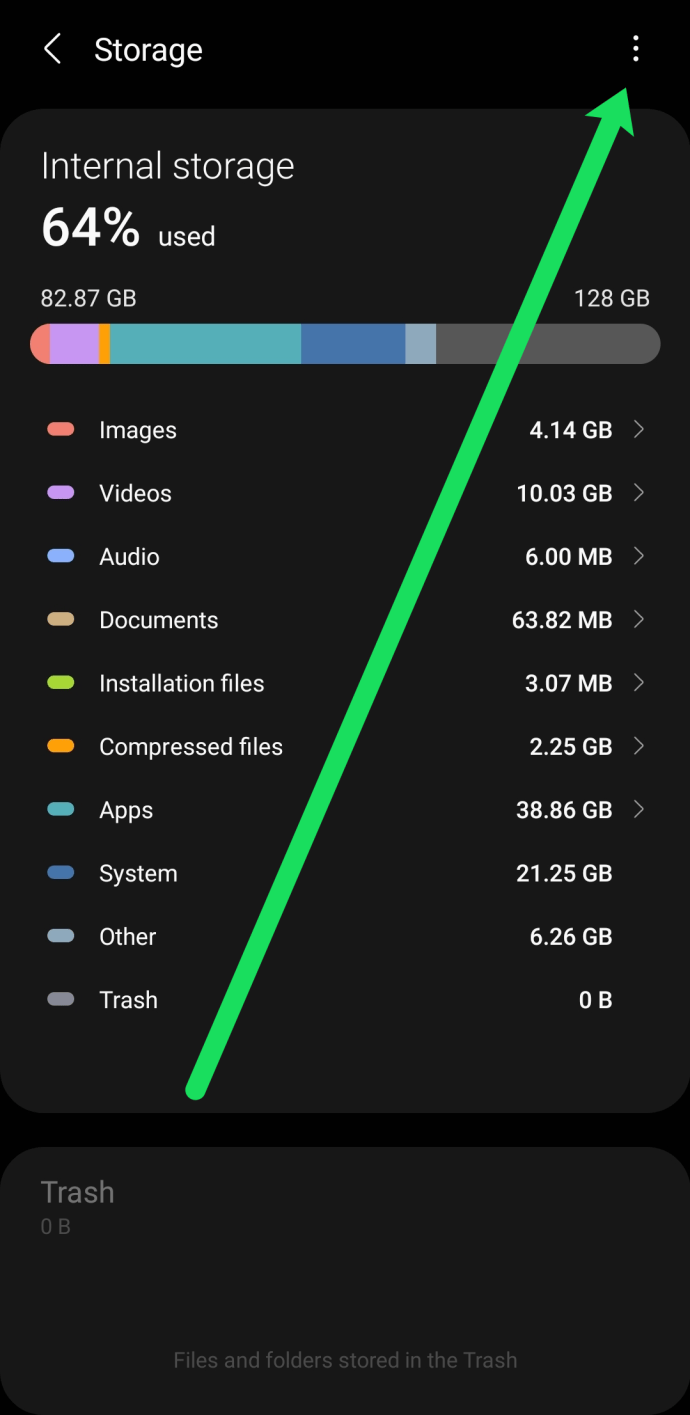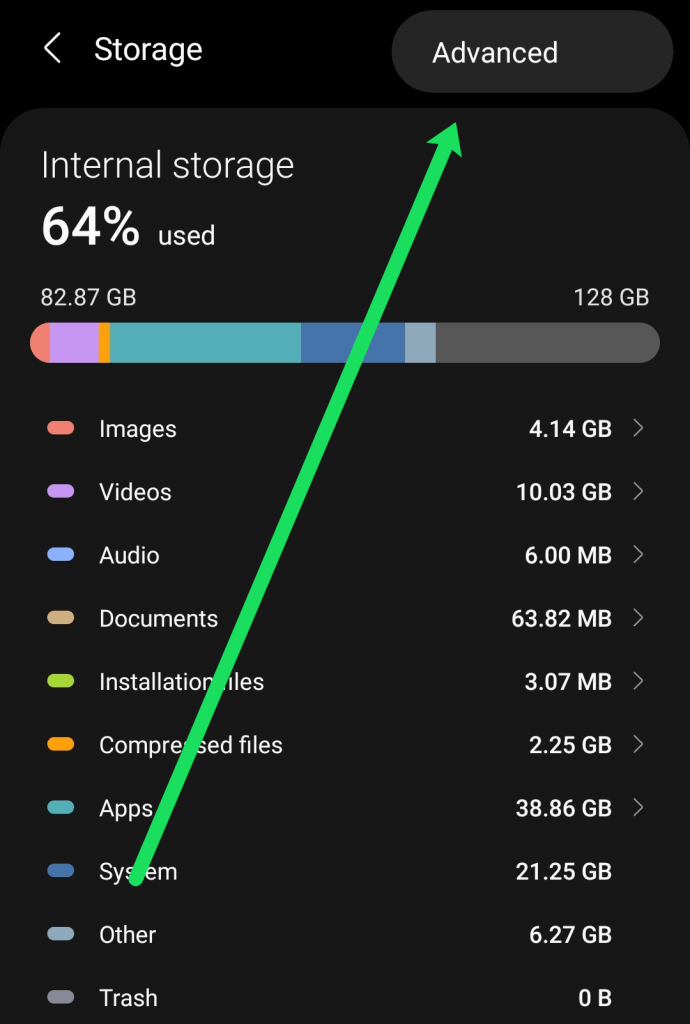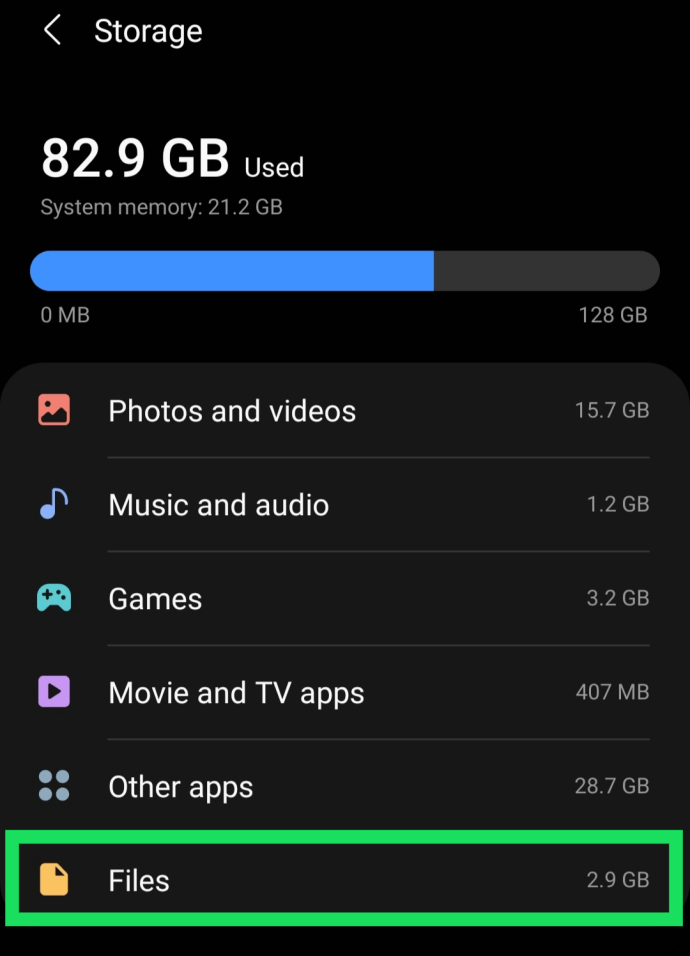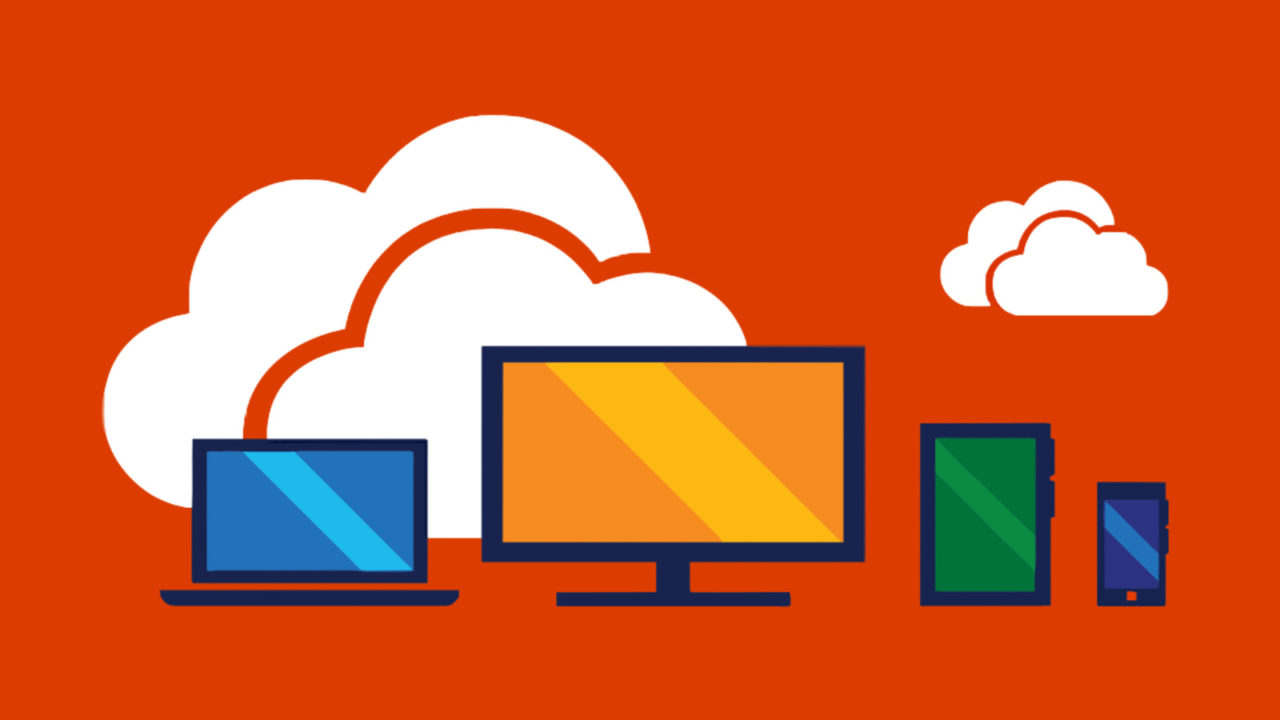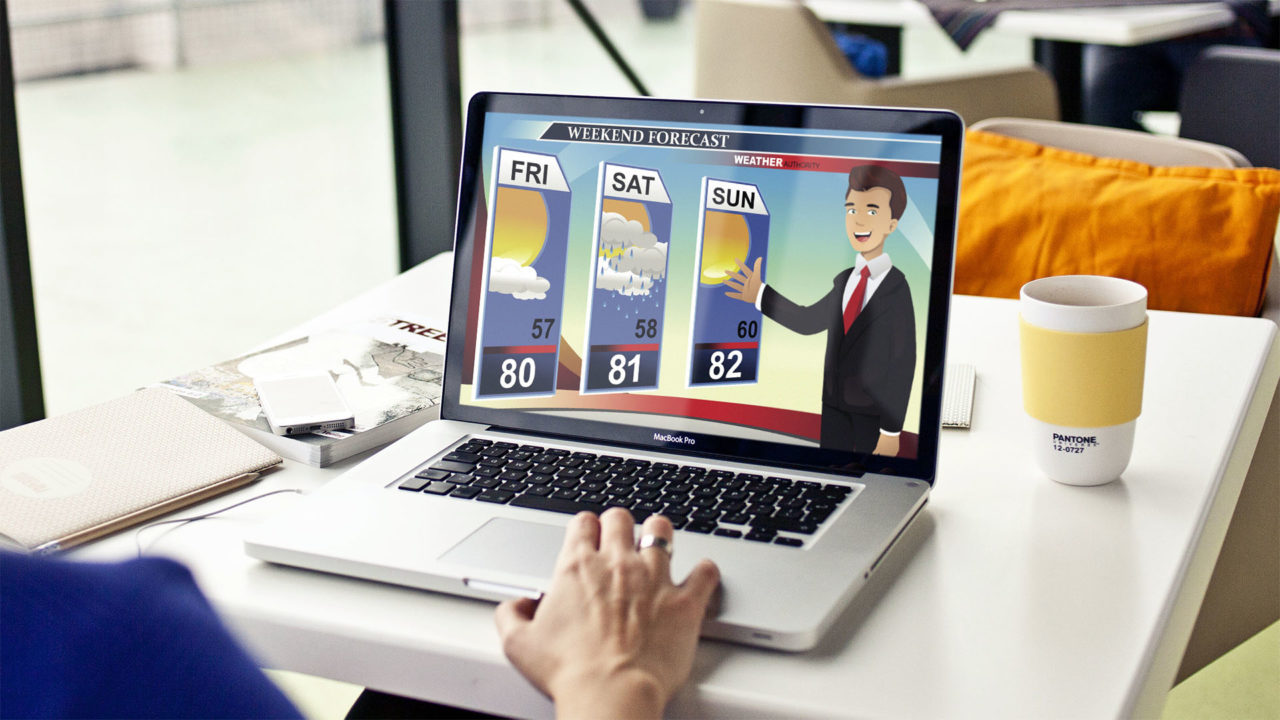Salah satu aspek Android yang menarik adalah hakikat bahawa anda boleh mengakses semua aspek sistem operasi. Tidak seperti iOS, anda dapat melihat semua fail sistem dan mempunyai akses ke setiap fail dan folder pada peranti. Sekiranya anda baru menggunakan sistem operasi dan ingin mengetahui cara memuat naik, memuat turun dan melihat semua fail Android anda, tutorial ini sesuai untuk anda.

Android mempunyai pengurus failnya sendiri tetapi ada juga pengurus fail pihak ketiga untuk menjadikan hidup lebih mudah. Oleh kerana pengurus fail asli adalah bahagian dari setiap peranti Android, kami akan menggunakannya dalam contoh kami.

Cara melihat fail Android anda
Cara termudah untuk melihat fail Android anda adalah dengan mengakses storan peranti pada telefon bimbit. Terdapat dua cara yang boleh anda lakukan: Dari laci aplikasi atau dari Tetapan.
Akses ‘Fail Saya’ Dari Laci Aplikasi
Sekiranya anda yakin jalan terbaik adalah jalan yang paling rendah, ini adalah kaedah untuk anda. Mengakses semua fail pada peranti Android anda sangat mudah:
- Buka laci Aplikasi peranti anda - Bergantung pada versi perisian Android yang anda jalankan, anda dapat mengklik ikon layar utama yang mempunyai beberapa titik atau anda dapat menggesek ke atas layar.
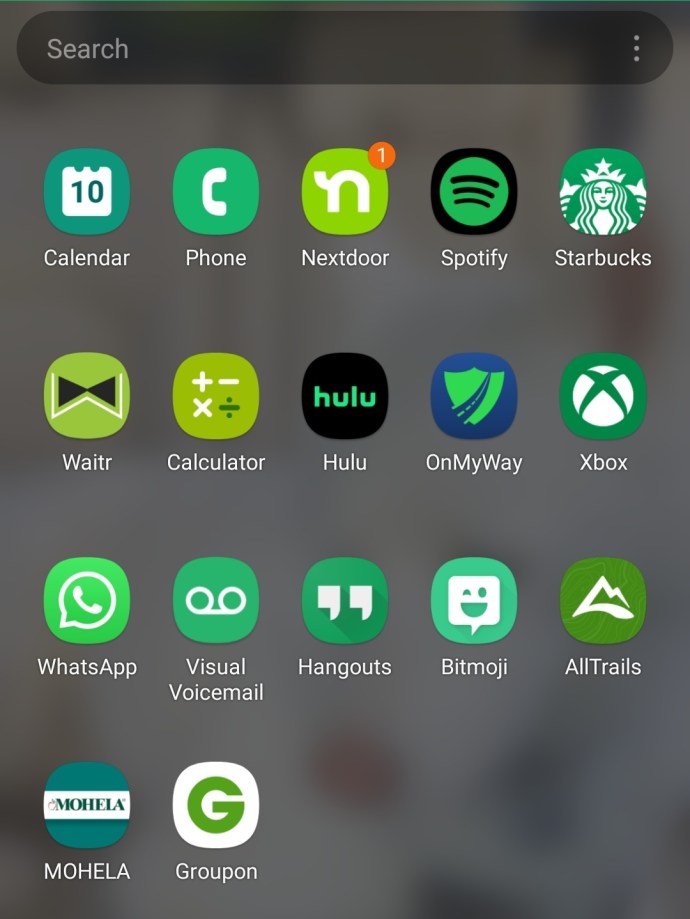
- Gunakan bar carian untuk mencari aplikasi ‘Fail Saya’ dengan cepat.

- Atau, cari di antara aplikasi anda yang lain dan ketik padanya.
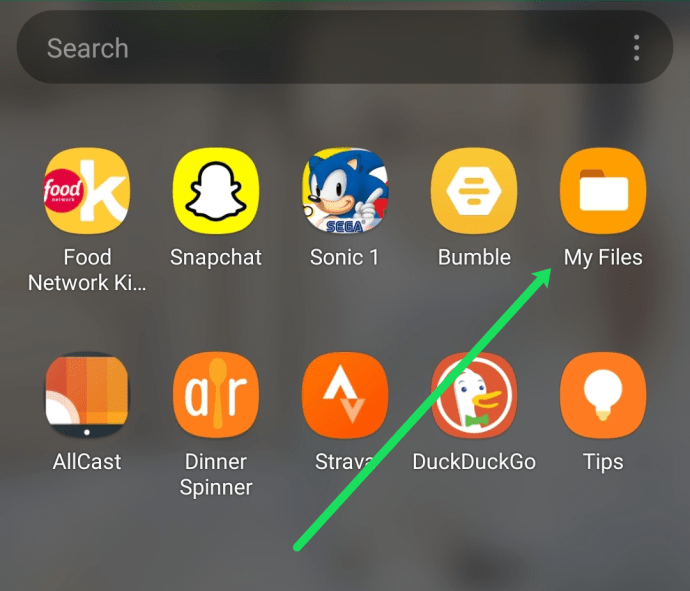
- Pilih folder untuk mengakses fail yang ingin anda lihat.
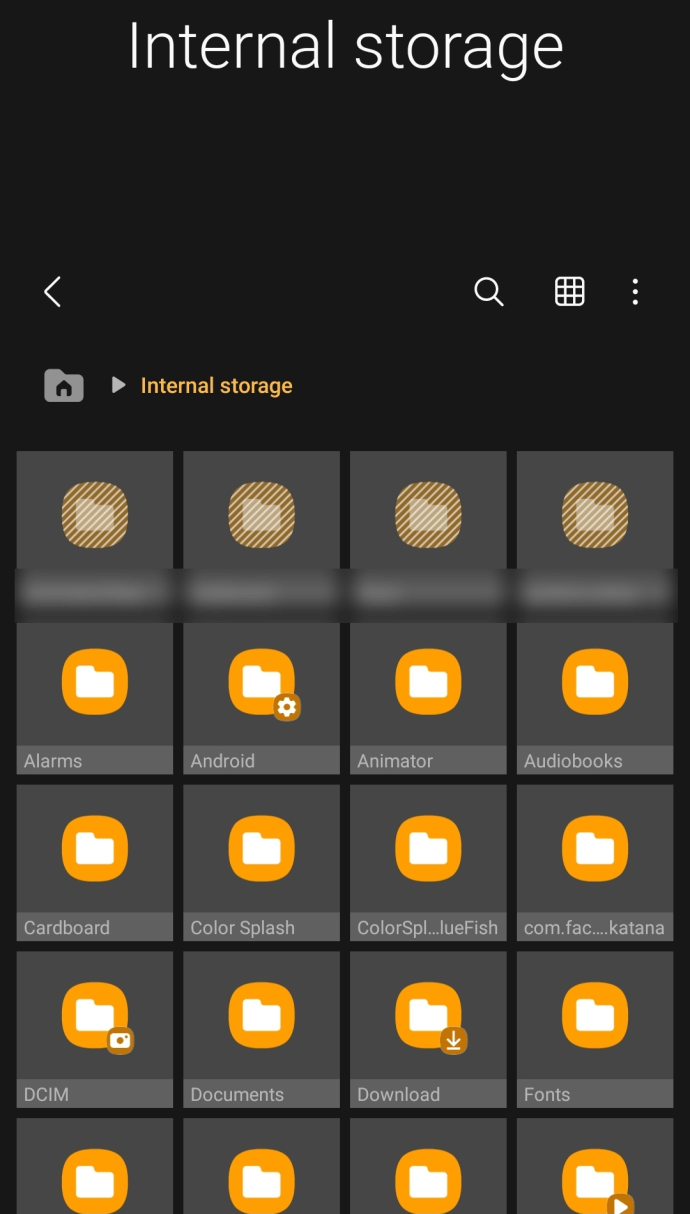
Akses Fail Dari Tetapan
Kaedah ini bukan cara terpantas untuk mendapatkan fail anda, tetapi kaedah ini membolehkan anda melihat pelbagai jenis fail dengan cepat.
- Navigasi ke Tetapan, Penyimpanan & USB, dan Penyimpanan dalaman - Kerana Tetapan berbeza-beza bergantung pada pengeluar anda, gunakan bar carian dalam 'Tetapan' dan ketik 'Penyimpanan' untuk mencarinya dengan cepat.
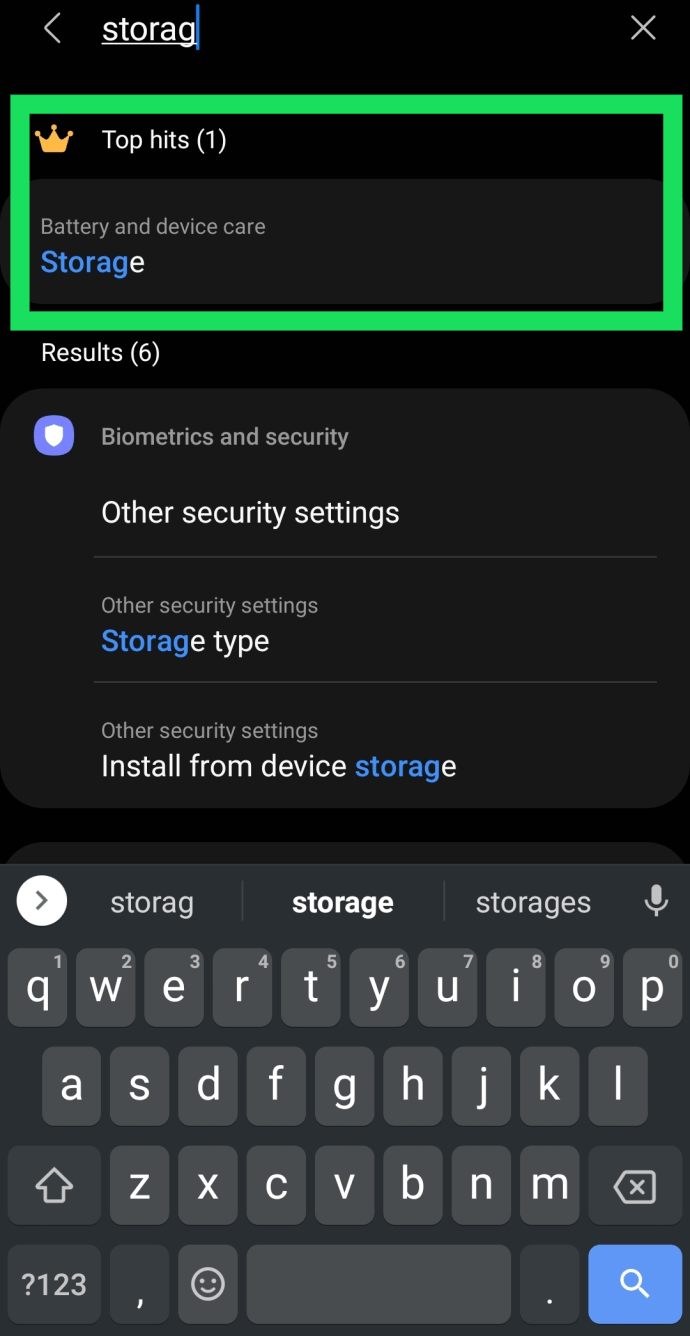
- Ketik ikon menu tiga titik di sudut kanan atas
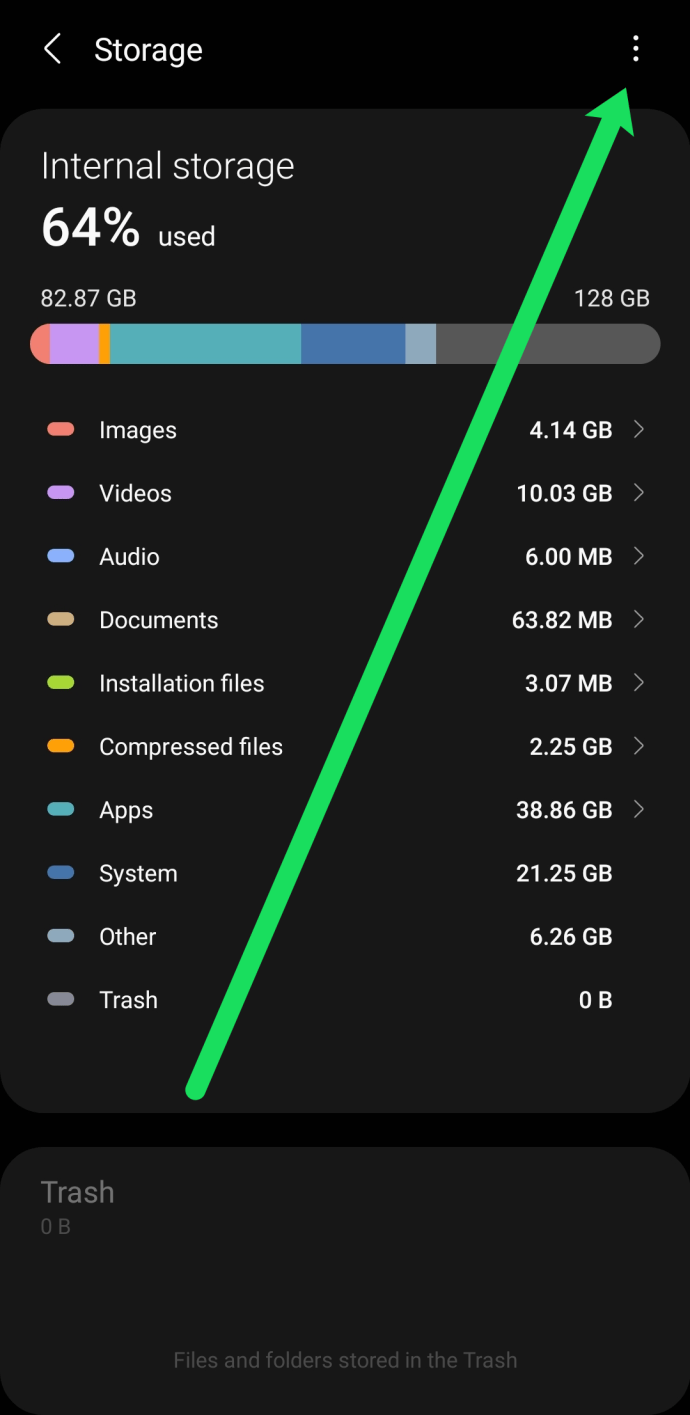
- Ketik ‘Lanjutan’.
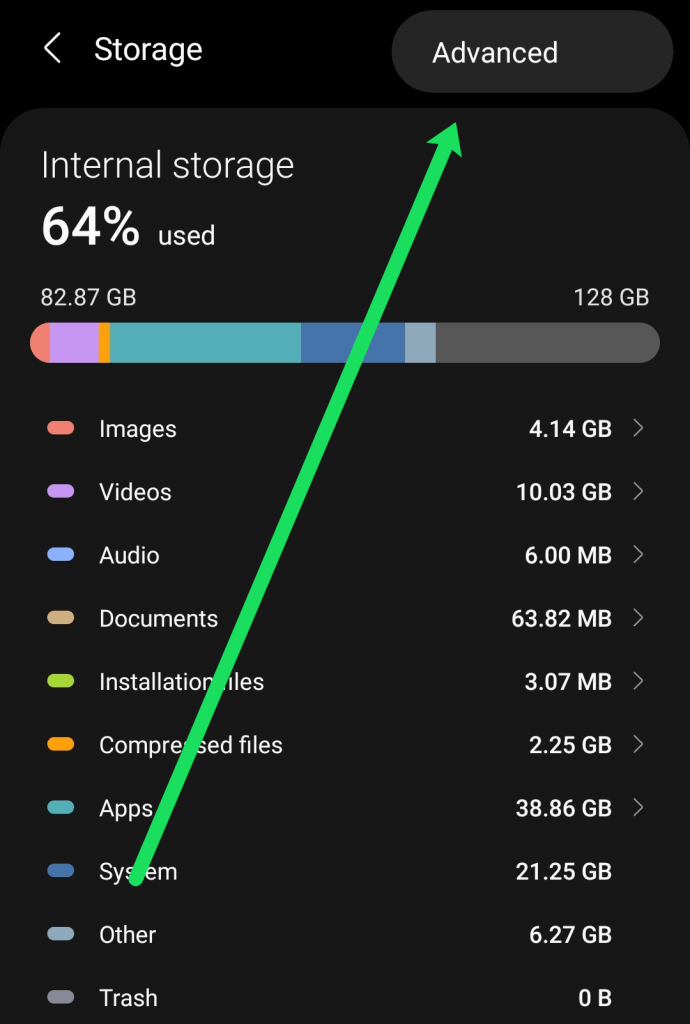
- Pilih salah satu daripada pilihan yang muncul. Untuk tujuan artikel ini, kami akan memilih ‘Files’.
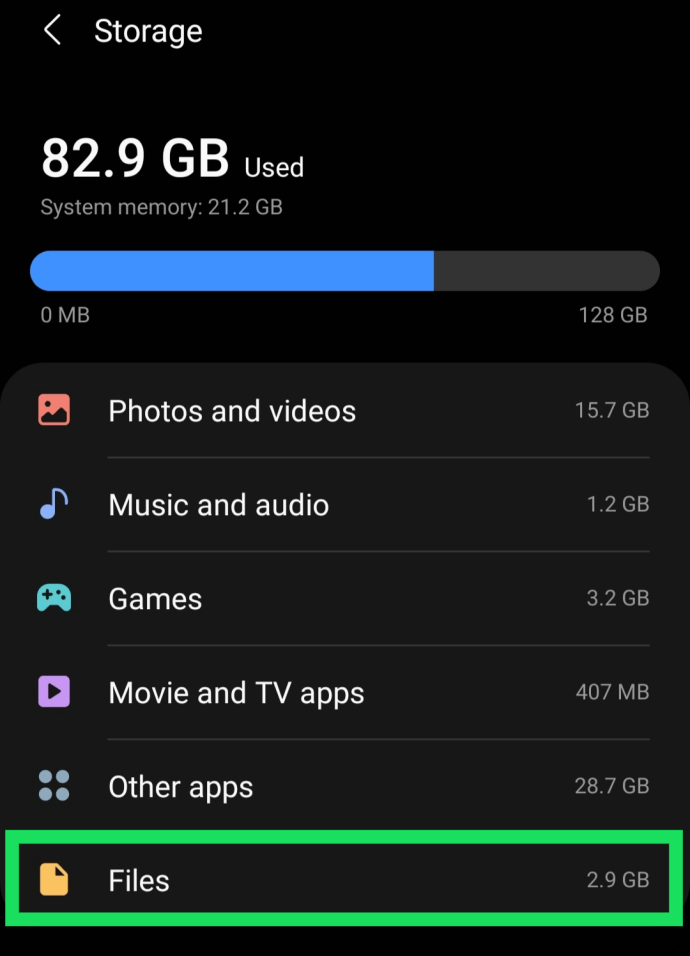
- Semak imbas folder memilih folder yang ingin anda lihat.
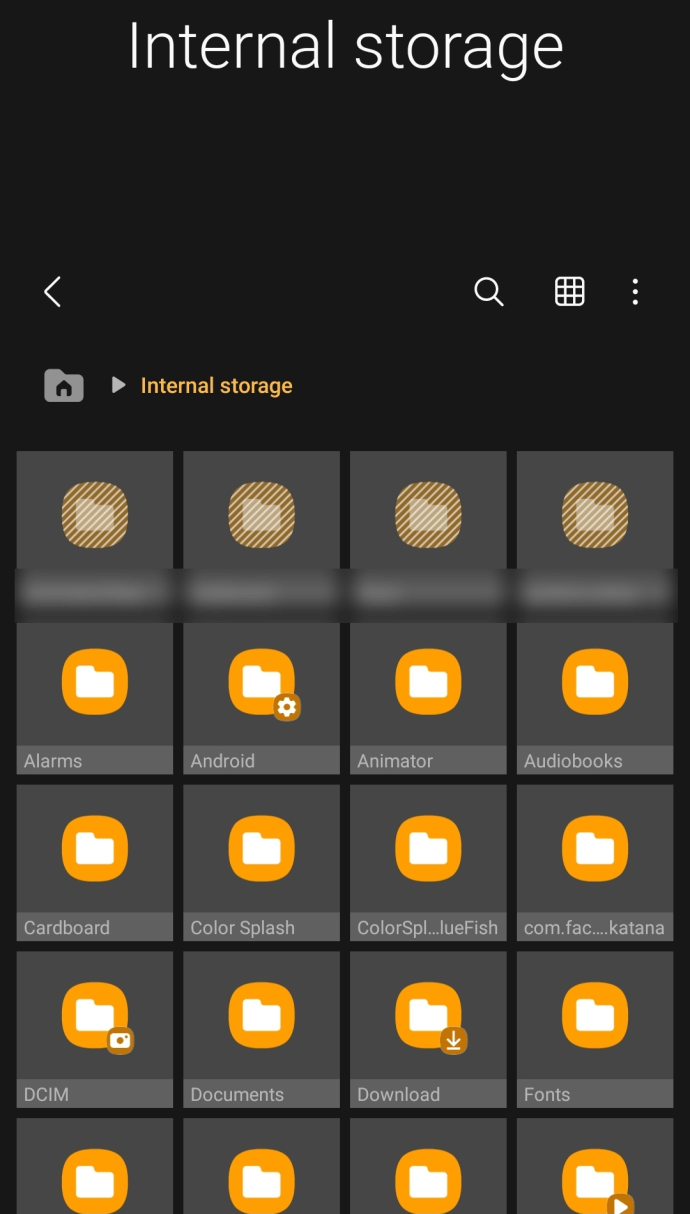
Menggunakan komputer
Anda juga dapat melihat fail semasa telefon anda disambungkan ke komputer anda. Ini berfungsi pada komputer Mac dan Windows.
- Pasang telefon Android anda ke komputer anda dengan kabel USB.
- Tetapkannya untuk Pemindahan Fail jika kabel tidak lalai. Tunggu Windows mengesannya.
- Buka telefon di Windows Explorer dan penyemak imbas seperti yang anda lakukan pada cakera keras lain.
Windows memperlakukan peranti Android sebagai storan luaran sehingga anda dapat menyeret, melepaskan, menambah, memindahkan dan menghapus fail dan folder seperti yang anda mahukan. Satu-satunya batasan ialah Android hanya dapat memanipulasi satu fail atau folder pada satu masa.
Bagaimana Android Memesan Fail
Walaupun anda dapat melihat dan memanipulasi fail Android di Explorer, sistem fail tidak sama dengan Windows. Penyimpanan Peranti adalah memori dalaman peranti anda. Portable atau SD Card adalah storan luaran, kad SD yang dilekatkan pada telefon bimbit anda, jika terpasang.
Kad SD boleh dikonfigurasi untuk menyimpan gambar, video, permainan dan data lain. Tidak semua aplikasi dapat dimuat ke kad SD jadi jika ada sesuatu yang tidak ada di sana periksa Penyimpanan Peranti.
Penyimpanan Peranti
Fail teras Android akan selalu disimpan di dalam Storan Peranti. Banyak aplikasi, permainan dan program juga akan disimpan di sana. Di dalam Penyimpanan Peranti, anda akan melihat folder yang dibuat oleh OS Android.
DCIM adalah kamera dan di mana gambar anda akan disimpan. Secara lalai ini akan berada di Penyimpanan Peranti tetapi dapat dikonfigurasikan untuk disimpan di Kad SD. Muat turun harus bercakap sendiri, seperti juga Filem, Muzik, Gambar dan semua folder lain.
Kad SD
Sekiranya peranti anda mempunyai kad SD, ia akan muncul di sebelah Penyimpanan Peranti di telefon dan di Windows Explorer. Anda boleh melihat dan menerokainya dengan cara yang sama. Pada Windows 10 ia boleh dipaparkan sebagai Kad, Penyimpanan Luaran, atau Kad SD bergantung pada jenis kad dan telefon anda.
Anda meneroka Kad SD sama seperti mana-mana Fail Windows. Sekiranya anda melihat folder DCIM, ini bermaksud telefon anda dikonfigurasi untuk menyimpan gambar ke kad dan bukannya storan dalaman. Perkara yang sama untuk Muzik, Filem, Senarai Main, dan fail lain. Seperti disebutkan, tidak semua aplikasi dan fail dapat disimpan ke storan luaran sehingga Anda mungkin tidak melihat semua yang anda harapkan.

Muat naik dan Muat turun Fail Android
Sekarang anda tahu bagaimana melihat fail Android anda, anda seharusnya dapat memindahkan, menambah dan mengubahnya juga. Memuat naik dan memuat turun fail Android hanyalah masalah menyeret dan melepaskannya di Windows atau memilih pilihan menu di telefon anda.
Pada peranti Android:
- Navigasi ke Tetapan, Penyimpanan & USB, dan storan Dalaman.
- Pilih fail atau folder yang ingin anda pindahkan dengan menekan ikon ke bawah dan tahan sehingga dinyatakan terpilih.
- Ketik ikon menu tiga titik dan pilih ‘Pindah ke’ atau ‘Salin ke.’
- Pilih destinasi dan sahkan pemindahan atau salin.
Pengurus fail pihak ketiga
Pengurus fail Android cukup berkemampuan tetapi bukan yang paling mudah digunakan atau dinavigasi. Sekiranya anda tidak menyukainya, anda boleh memuat turun dan memasang pengurus fail pihak ketiga dari Google Play Store. Cari Pengurus Fail dan pilih aplikasi yang anda gemari dan mempunyai ulasan yang baik. Muat turun dan pasang dan kemudian gunakan sebagai lalai. Sebilangan besar penyihir pemasangan membawa anda menggantikan pengurus fail stok sehingga anda akan berada di tangan yang baik.
Adakah anda menggunakan pengurus fail pihak ketiga untuk Android? Yang anda gunakan? Ceritakan pengalaman anda di bawah!